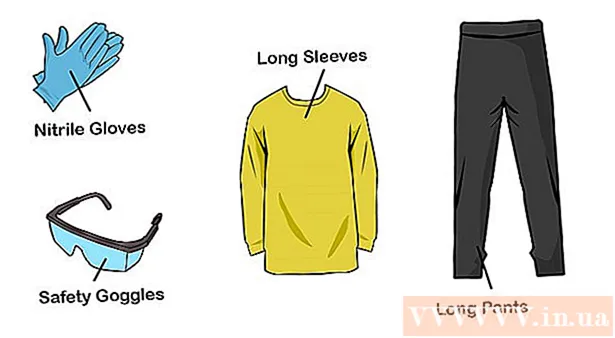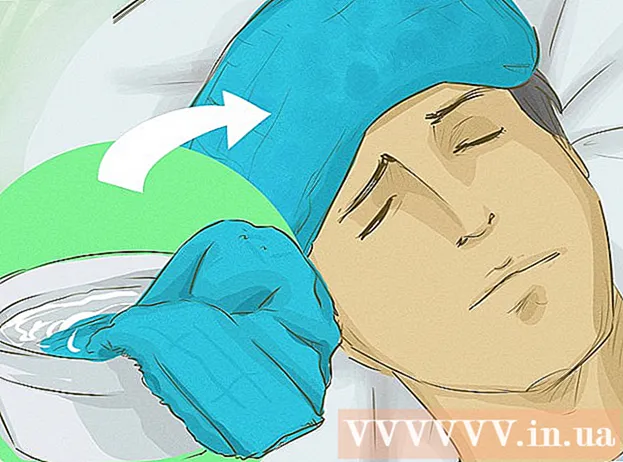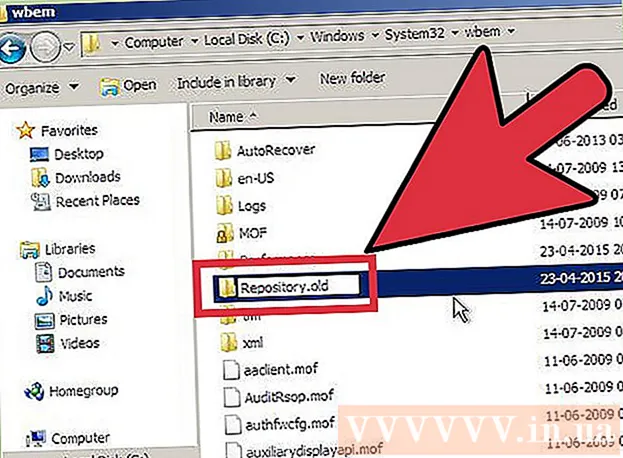Autore:
John Stephens
Data Della Creazione:
23 Gennaio 2021
Data Di Aggiornamento:
27 Giugno 2024
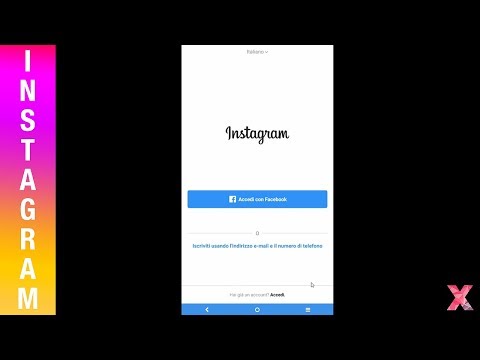
Contenuto
Se vuoi entrare a far parte della cultura Instagram con milioni di altri utenti, puoi creare il tuo account Instagram gratuito! Il processo di creazione dell'account può essere eseguito su una piattaforma mobile o desktop familiare (se non sei esperto di tecnologia).
Passi
Metodo 1 di 3: al telefono
Tocca l'app dello store del telefono. È necessario scaricare l'app di Instagram per creare e accedere agli account sulla piattaforma del dispositivo mobile.
- Su un dispositivo iOS, questo si chiama "App Store"; mentre telefoni e tablet Android utilizzano il "Google Play Store".

Trova l'app "Instagram". Su piattaforme iOS e Android puoi procedere pigiando sull'icona della lente di ingrandimento nell'app store e inserendo la parola chiave Instagram.
Fare clic sul pulsante appropriato per scaricare Instagram. Poiché Instagram è un'app gratuita, il pulsante accanto all'icona dovrebbe indicare "Ottieni" (iOS) o "Installa" (Android).
- Il download di Instagram potrebbe richiedere alcuni minuti a seconda della velocità di connessione dati / Internet.

Tocca l'app di Instagram. Instagram si aprirà.
Fare clic sul pulsante "Registrati". Ti verrà chiesto di inserire le informazioni per l'account.

Inserisci l'indirizzo email che utilizzi nel campo fornito. Al termine, premere il pulsante "Avanti".- Nota: questo dovrebbe essere l'indirizzo email a cui hai accesso.
- Puoi anche scegliere di accedere con la tua identità di Facebook qui. Se selezioni "Accedi con Facebook", Instagram ti chiederà di accedere alla tua pagina Facebook se non l'hai fatto prima.
Immettere il nome utente e la password. È necessario inserire la password due volte per confermarne l'accuratezza.
- Questo nome utente deve essere davvero apprezzato prima di fare clic su "Avanti".
Immettere le informazioni sull'account facoltative. Questi includono avatar, profili di account o collegamenti a siti Web personali. Puoi aggiungere o modificare queste informazioni in qualsiasi momento sull'interfaccia del tuo account Instagram facendo clic sull'opzione "Modifica profilo" nella parte superiore della pagina.
Fare clic su "Fine". Quindi l'account è stato creato. annuncio pubblicitario
Metodo 2 di 3: sul computer
Apri un browser che utilizzi normalmente. Sebbene la tua esperienza di navigazione su Instagram sul desktop sia limitata rispetto all'utilizzo di un telefono, puoi comunque configurare e accedere al tuo account dal sito Web di Instagram.
Accesso Sito web di Instagram. Fare clic sul collegamento solo ora per accedere.
Immettere le informazioni di registrazione sul lato destro della pagina. Queste informazioni includono:
- Indirizzo email attuale.
- Nome e cognome.
- Il nome utente che desideri utilizzare.
- La password che desideri utilizzare.
- Puoi anche fare clic su "Accedi con Facebook" nella parte superiore di questa casella delle informazioni per creare un account con un nome utente e una password Facebook. L'account Facebook sarà collegato a Instagram.
Fare clic sul pulsante "Registrati" situato nella parte inferiore del menu di registrazione. Verrà creato un nuovo account.
Fare clic sull'icona della persona nell'angolo in alto a destra dello schermo. Si aprirà la pagina del tuo profilo.
Fai clic sull'opzione "Modifica profilo" situata a destra del nome di Instagram nella parte superiore della pagina.
Aggiungi tutte le informazioni che desideri visualizzare. Queste categorie possono includere profili di account, collegamenti a siti Web personali o avatar. Al termine, fai clic sul pulsante "Invia" nella parte inferiore della pagina. Quindi hai creato con successo un account Instagram. annuncio pubblicitario
Metodo 3 di 3: personalizzazione del tuo profilo Instagram
Fare clic sul pulsante "Modifica profilo" nella pagina del profilo. Per personalizzare il tuo account Instagram, è una buona idea personalizzare le informazioni del tuo account.
- Puoi anche aggiungere informazioni inizialmente durante la configurazione del tuo account su un dispositivo mobile.
Fai clic su "Aggiungi foto del profilo". Se hai già un avatar, questa opzione sarà "Cambia foto profilo". Ci sono diverse opzioni per caricare avatar come:
- Importa da Facebook: seleziona la foto dal file multimediale di Facebook. Gli account Facebook e Instagram saranno collegati tra loro.
- Importa da Twitter: seleziona la foto dai contenuti multimediali di Twitter. L'account Twitter sarà collegato a Instagram.
- Scatta foto: scatta una foto da utilizzare per il tuo profilo.
- Scegli dalla libreria: seleziona una foto dal rullino fotografico.
Carica avatar dalla fonte selezionata. Sul tuo profilo Instagram apparirà un'immagine o un volto chiari, il che rende il tuo account più facile da riconoscere rispetto a senza un'immagine del profilo.
- Questo è anche un buon posto per un logo se usi questo Instagram per il tuo marchio o azienda.
Fare clic nel campo "Nome" per aggiungere un nome. Questo campo viene in genere utilizzato per inserire un nome completo, ma Instagram consente all'utente di utilizzare un nome univoco (ad esempio, un nome o un cognome).
- Se questo account viene utilizzato per lavoro, valuta la possibilità di inserire qui il nome della tua attività anziché il tuo nome.
Fare clic sul campo "Nome utente" per aggiungere un nome utente personalizzato. Questo è il nome che sarà visibile agli altri su Instagram. Per le massime prestazioni di successo, puoi provare a fornire nomi utente relativi a questo contenuto dominante di Instagram.
- Se inserisci un nome utente già in uso, Instagram ti chiederà di scegliere un nome diverso.
Fare clic sul campo "Sito web" per aggiungere l'URL del sito web. Se hai il tuo sito web (ad esempio, per contenuti personali, fotografici o aziendali), inserisci il collegamento URL nel campo corrispondente da visualizzare sotto le informazioni del tuo profilo quando altri utenti visitano questo Instagram. Questo è un ottimo modo per promuovere il tuo lavoro o la tua vita al di fuori di Instagram senza costose pubblicità.
Fare clic sul campo "Bio" per aggiungere il profilo del proprio account. Puoi inserire informazioni riguardanti il contenuto o lo scopo della pagina Instagram; ad esempio, se si tratta principalmente di una composizione di foto naturalistiche, menzionalo nella cornice del profilo.
- Puoi anche inserire l'hashtag pertinente nel campo Bio, che rende l'account più facile da trovare quando altri utenti cercano contenuti simili.
Rivedi le informazioni personali. Queste categorie sono in fondo alla pagina e solo tu vedi perché questo è il contenuto relativo alla registrazione del tuo account Instagram. Qui puoi modificare quanto segue:
- Indirizzo e-mail registrato.
- Numero di telefono registrato.
- Sesso.
Fai clic su "Fine" nell'angolo in alto a destra. Le modifiche verranno salvate. annuncio pubblicitario
Consigli
- Scegli un nome utente che non ti dispiace quando le persone lo sanno; Se la fortuna è famosa, probabilmente non vuoi che questo account sia associato a qualcosa di strano o noioso.
avvertimento
- Come qualsiasi altro servizio online, non fornire mai la tua password a persone non affidabili.
- Nota: le foto sul profilo Instagram devono essere scattate da te o allegate con una fonte appropriata se si tratta della foto di qualcun altro.